V tej navodilih ti bom pokazal/a, kako v programu Photoshop ustvariti impresiven poligonski lik iz številnih majhnih trikotnikov. Naučil/a se boš, katere osnovne vidike moraš upoštevati, da dosežeš privlačen in harmoničen končni rezultat. Tehnike, ki jih predstavljam tukaj, so primerne tako za začetnike kot za napredne uporabnike ter ti bodo pomagale, da razviješ boljše občutke za oblikovanje poligonske umetnosti.
Najpomembnejše spoznanje
Za ustvarjanje visokokakovostnega poligonskega lika je pomembno razumevanje svetlobe in sence, enakomerna oblikovanje trikotnikov ter po potrebi uporaba mrežnih pomoči. Izogibaj se kontrastov med svetlimi in temnimi območji na svoji sliki, da zagotoviš kakovost svojega umetniškega dela. Premišljen pristop k ustvarjanju trikotnikov ti olajša delo in bistveno izboljša končni rezultat.
Korak-za-korakom navodila
Za ustvarjanje poligonskega lika sledi tem enostavnim korakom:
Korak 1: Izbor slike
Najprej izberi sliko, ki jo želiš spremeniti v poligonski lik. Poskrbi, da ima slika uravnotežene svetlobne razmere, kar pomeni, da slika ne sme imeti preveč kontrastov med svetlimi in temnimi območji. Če tvoja slika vsebuje animacijo, kjer je del svetel in drug del temen, je morda smiselno zrcaliti območje, da izravnaš svetlobne razmere.
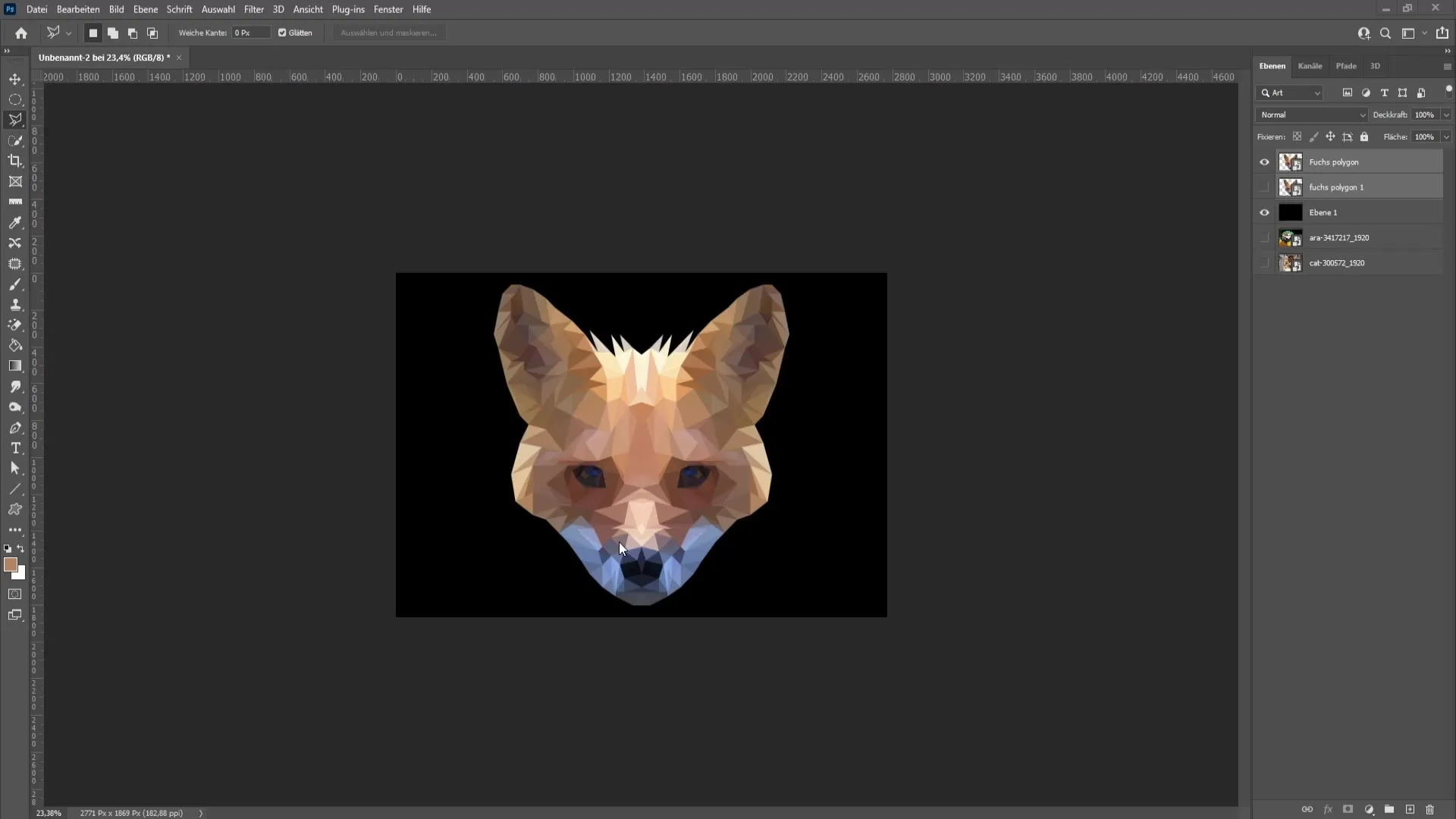
Korak 2: Pripravljalne premisleki
Preden začneš risati trikotnike, bodi pozoren/a, da enako veliki trikotniki najbolje izgledajo. Pri območjih z detajli, kot so oči ali nos, priporočam uporabo manjših trikotnikov, da se potrebne drobnosti bolje izrazijo.
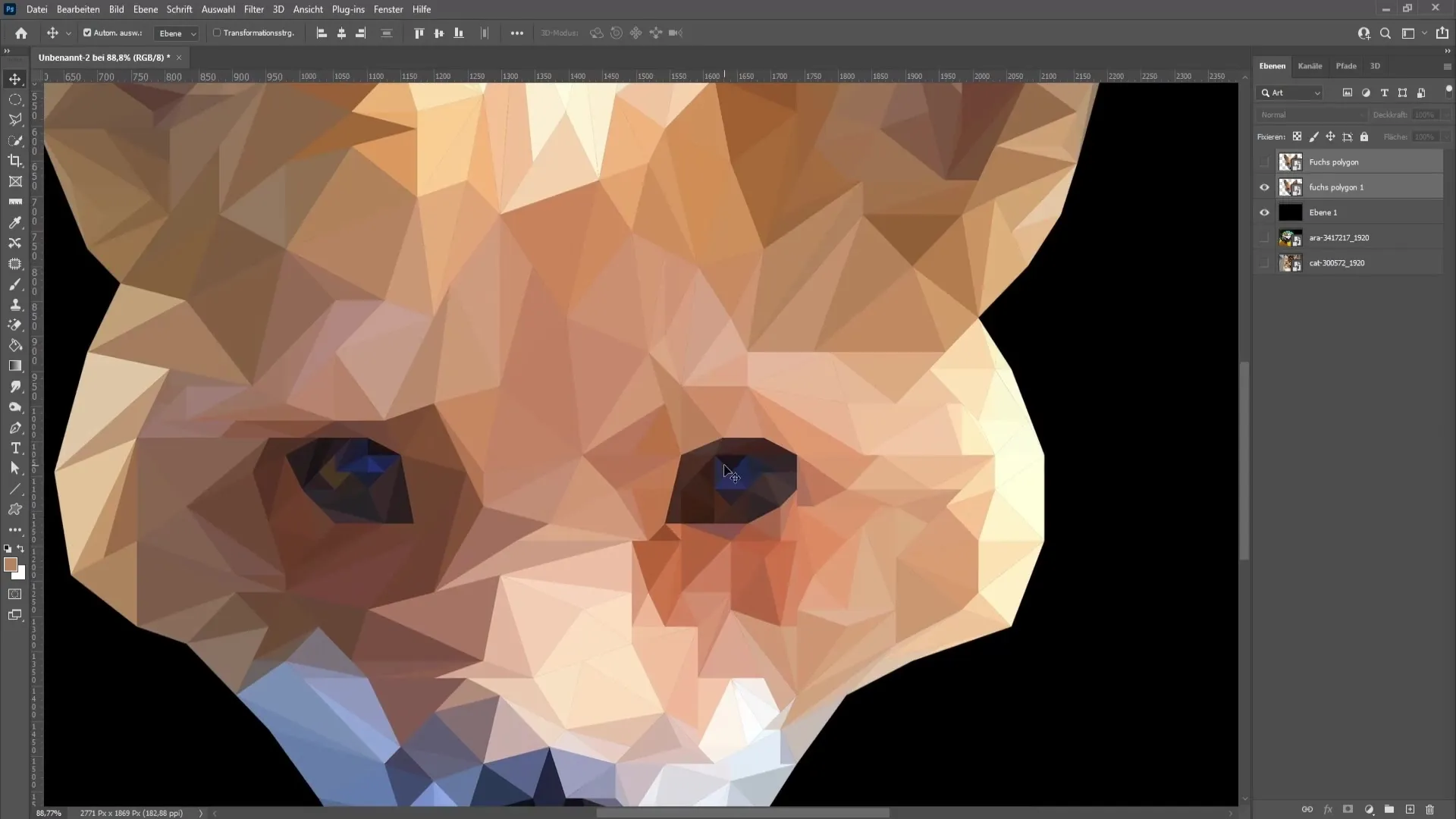
Korak 3: Iskanje orodja za poligonske oblike
Zdaj odpre Photoshop in izberi orodje za poligonske oblike. S tem orodjem lahko potezi obrise svoje slike. Začni z osnovnimi oblikami, ki jih želiš spremeniti v svoj poligonski lik, grobo skiciraj.
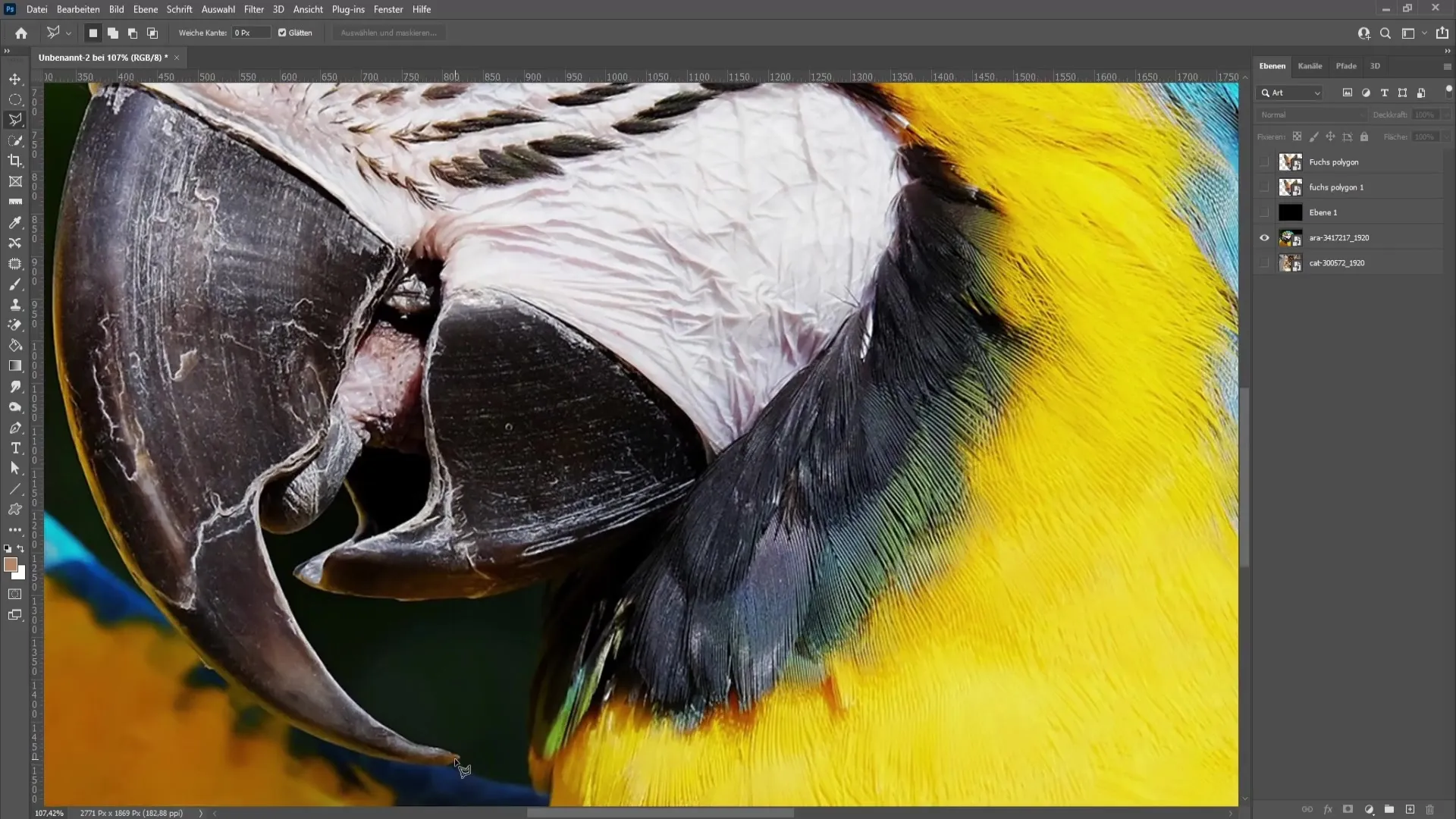
Korak 4: Razporejanje trikotnikov
Postavljaj trikotnik za trikotnikom in bodi pozoren/a, da se dotikajo drug drugega. Osredotoči se na to, da se robovi stikajo, ne da bi pustili vrzeli. Natančnost je ključnega pomena za dosego harmonične celote.
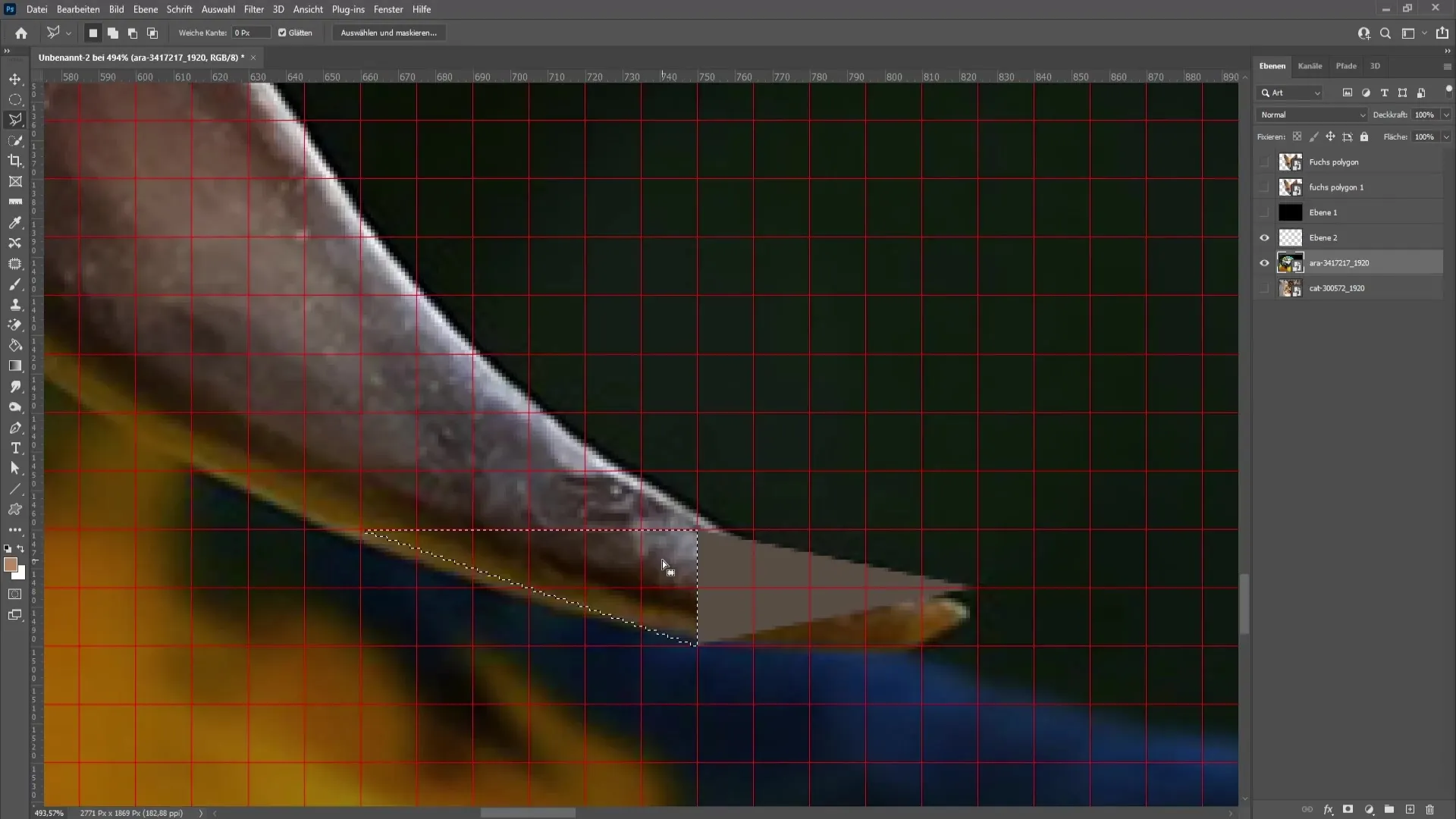
Korak 5: Uporaba filtrov
Ko narišeš trikotnik, nanj desno klikni, izberi "Kopiraj plast" in nato pojdi na "Filter". Izberi "Filter za mehčanje" in nato "Povprečje". Rezultatna slika prikaže povprečno barvo vsakega trikotnika, kar tvojemu poligonskemu liku doda obliko in globino.
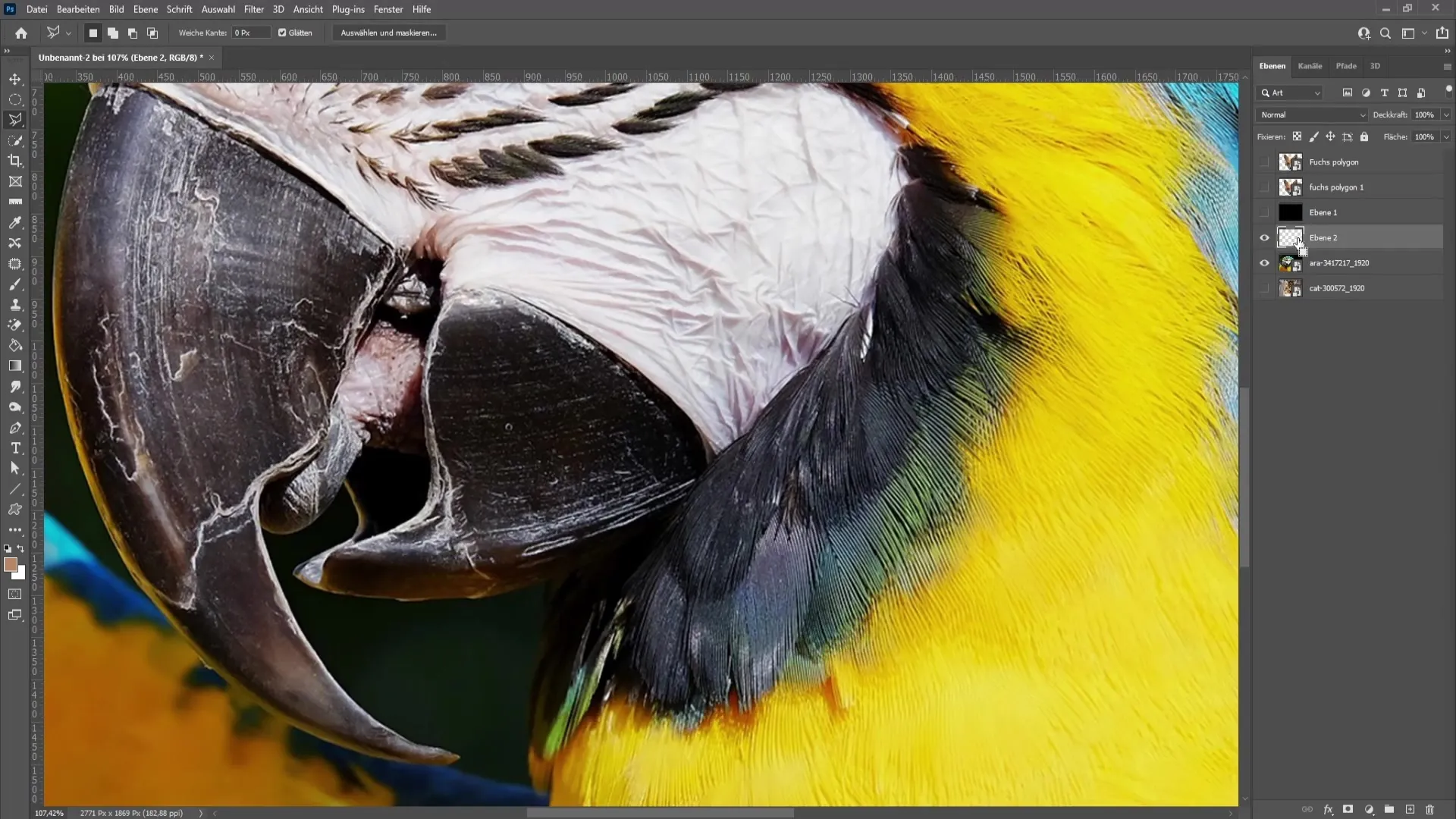
Korak 6: Nastavitev mreže
Za povečanje natančnosti svojega dela lahko v Photoshopu omogočiš mrežo. Pojdi na "Pogled", izberi "Pokaži mrežo" in prilagodi nastavitve mreže, da zagotoviš najlažje orientiranje. Linije mreže naj bodo nastavljene na vsakih 15 do 20 slikovnih pik, da boš imel/a dober pregled pri ustvarjanju trikotnikov.
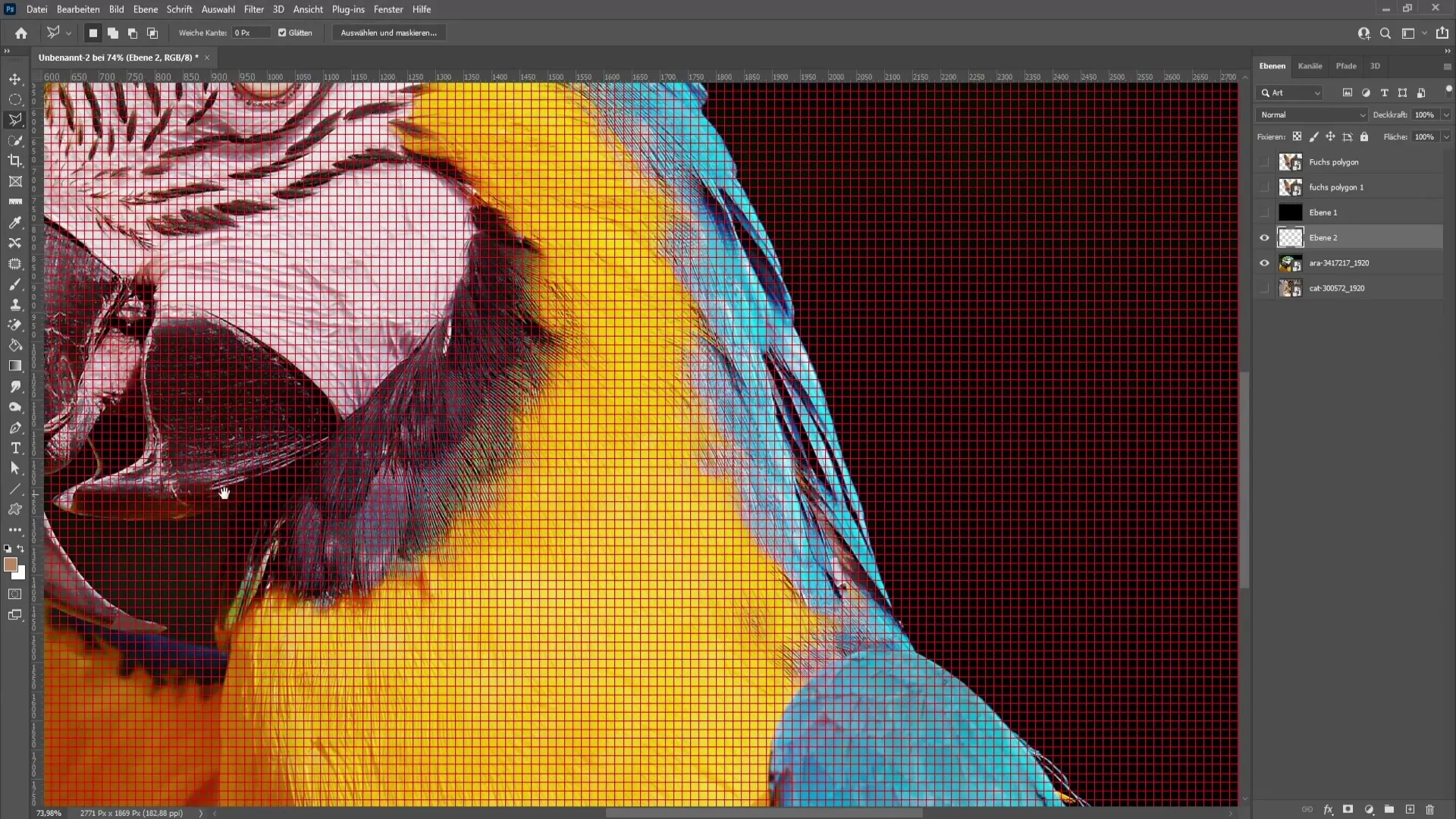
Korak 7: Ustvarjanje ukrepov
Za pospešitev postopka lahko v Photoshopu ustvariš ukrep. Odprirj okno za ukrepe preko "Okno" > "Ukrepi" in ustvari nov ukrep. Posnemi postopek kopiranja in filtriranja, da ga lahko kasneje hitro ponoviš s kratkim pritiskom na tipke.
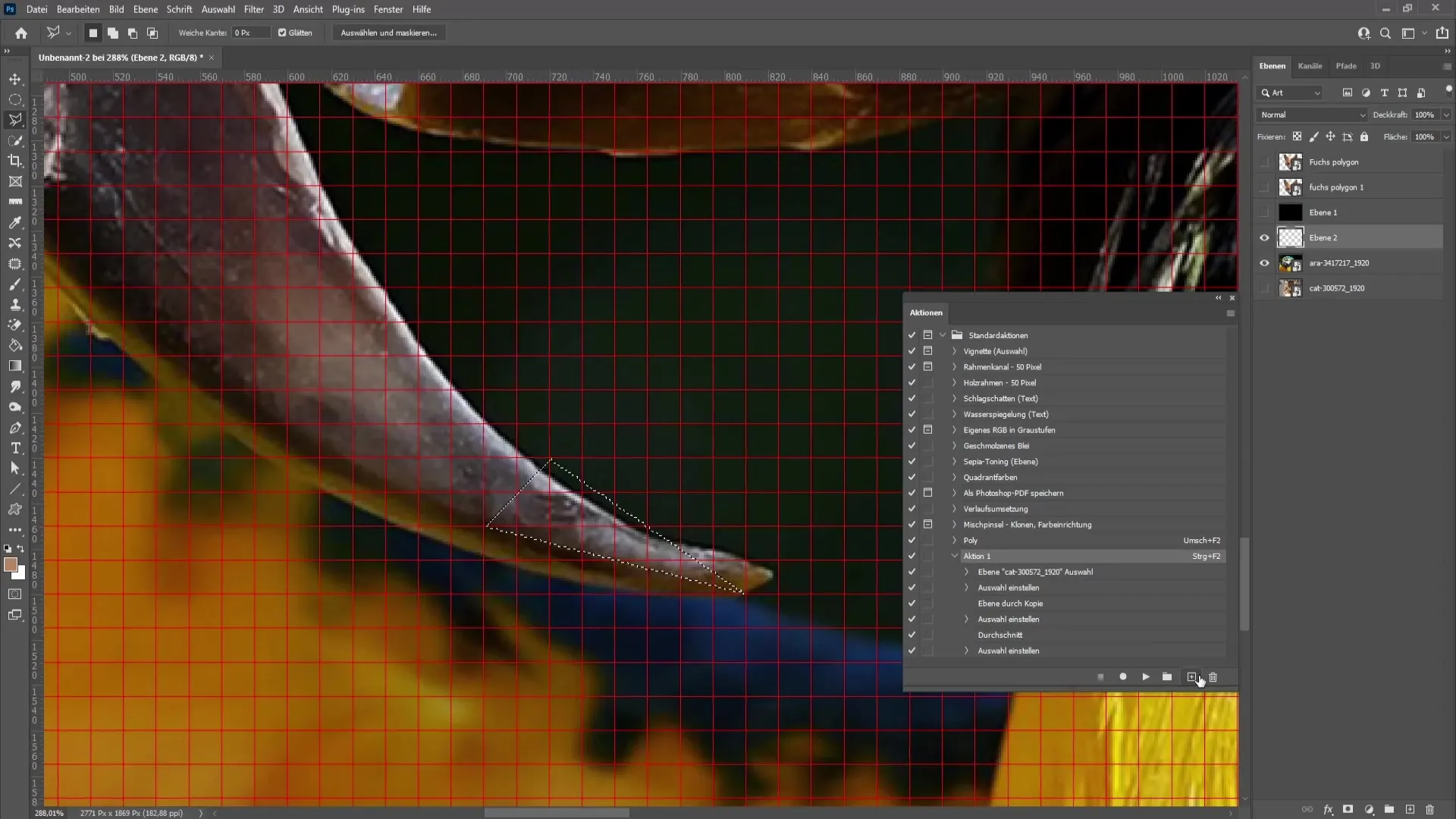
Korak 8: Postavljanje trikotnikov po sliki
Zdaj začni postavljati trikotnike po celotni sliki. Pri tem pozorno spremljaj detajle motiva in si po potrebi med koraki vzemi odmor, da zagotoviš harmoničen videz vseh elementov.
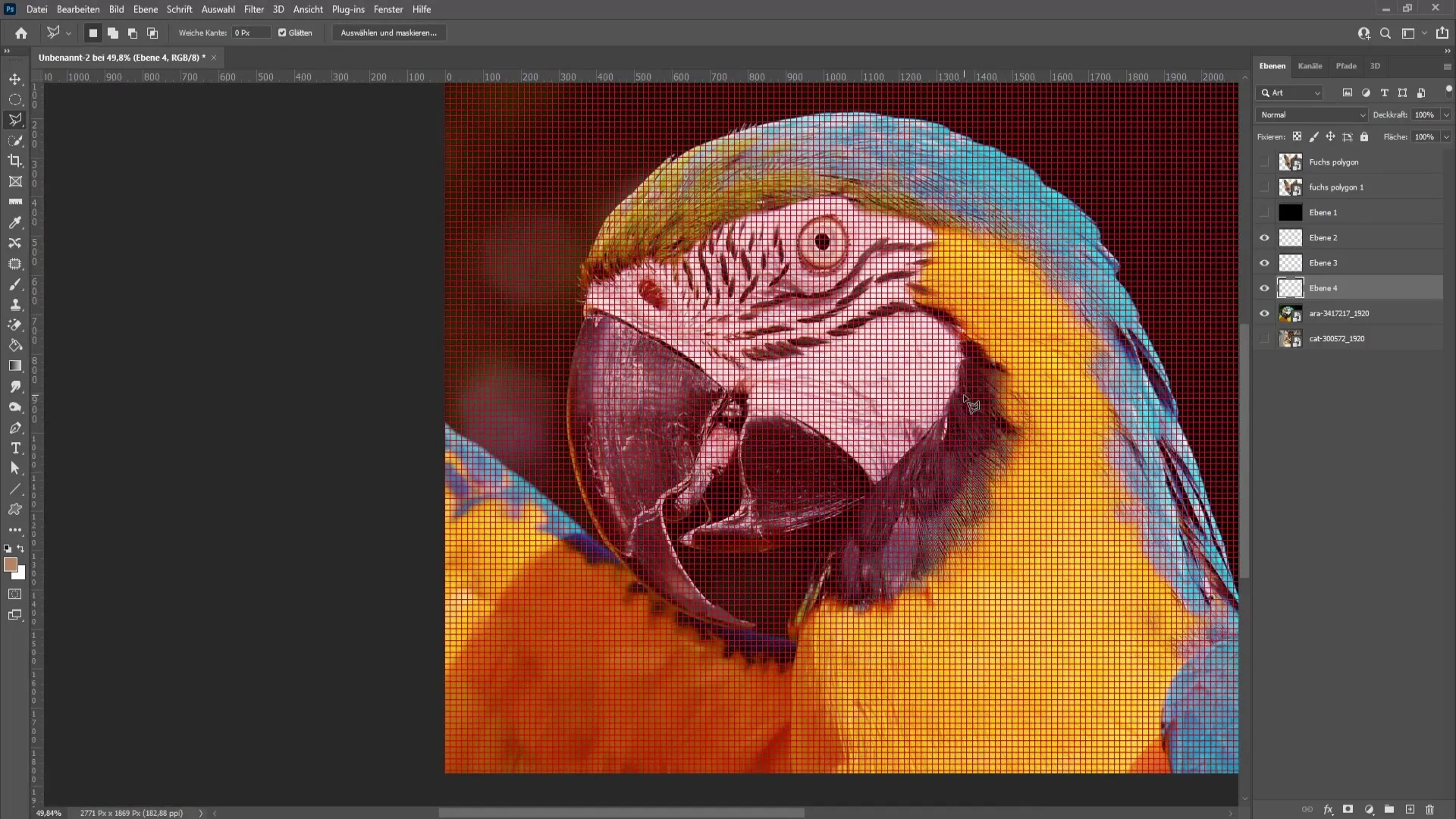
Korak 9: Zapolnitev vrzeli
Če po postavitvi trikotnikov ostanejo vrzeli, jih lahko preprosto zapolnite z uporabo barvnega lonca in povprečne barve okoliških trikotnikov. Izberite ustrezno barvo in uporabite kapalko, da izberete barvo.
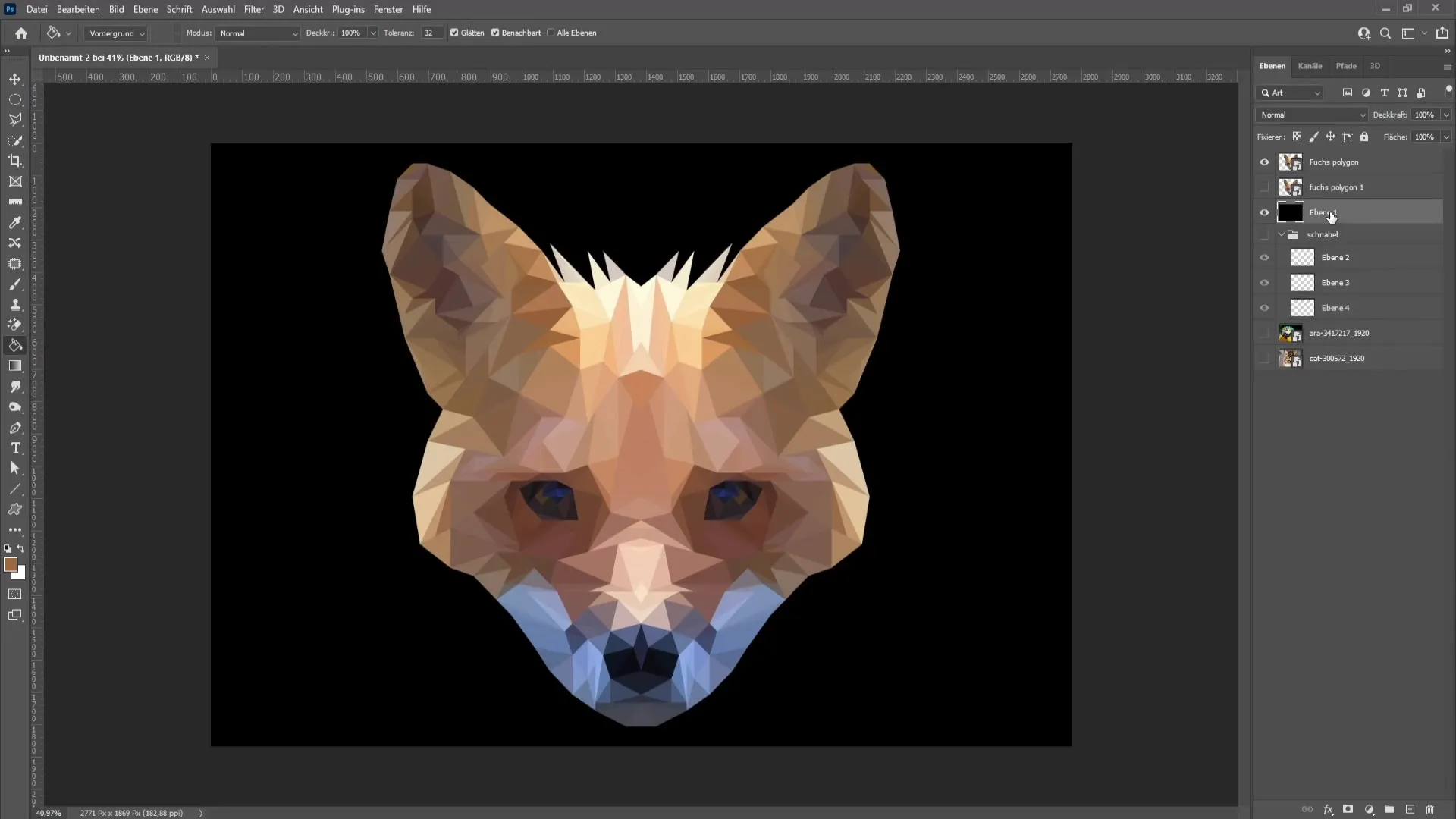
Korak 10: Končna kontrola in popravki
Zadnja faza je pregled vaše polygonalne slike in po potrebi izvedba zadnjih popravkov, da se prepričate, da vrzeli in robovi izgledajo čisti. Povečajte, da se prepričate, da je vse popolno. Lahko tudi zmanjšate izbor, da dosežete mehkejši rob in izboljšate sliko.
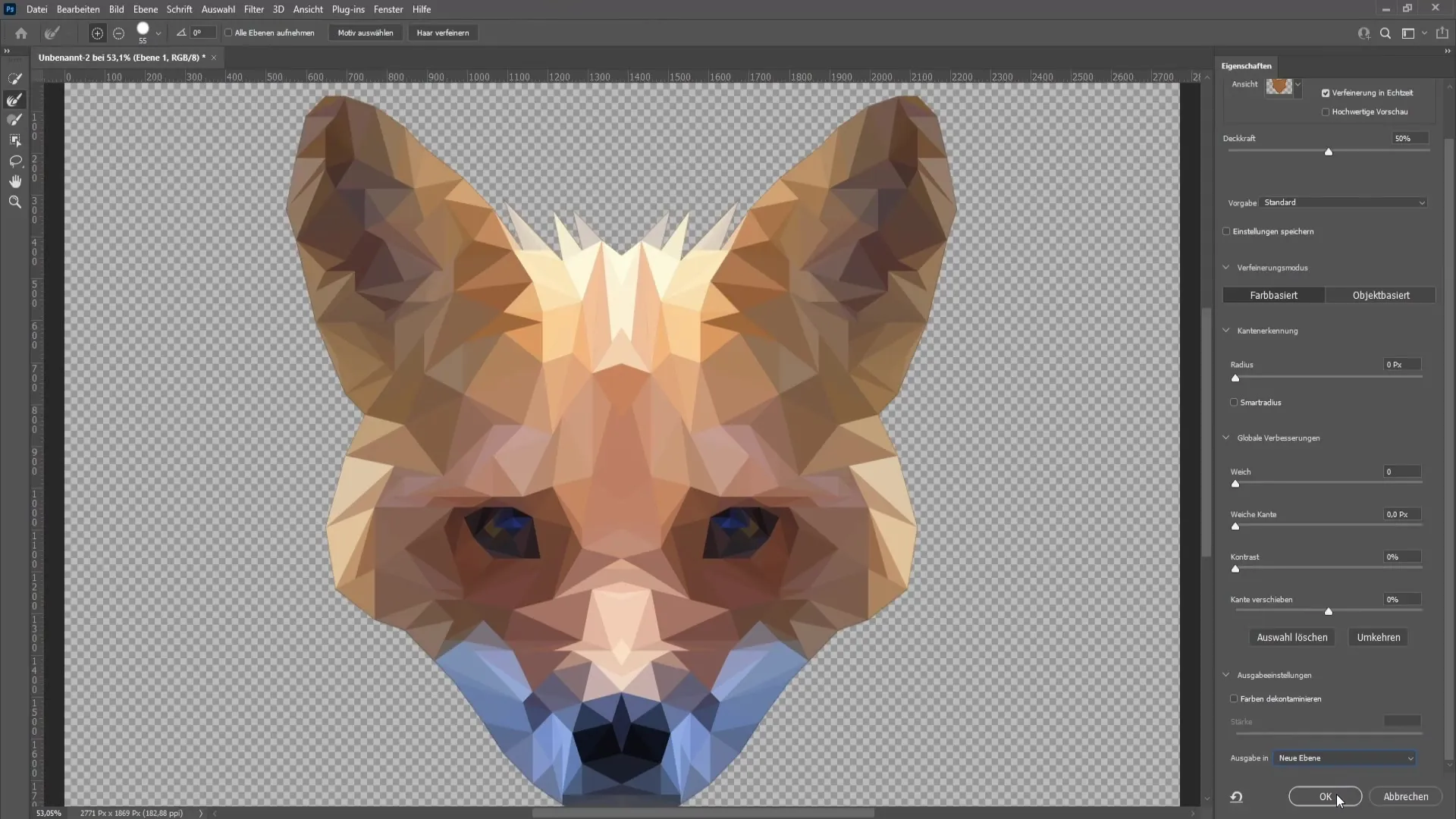
Povzetek
V tej vadnici ste se naučili, kako ustvariti polygonalno sliko z uporabo pravih tehnik in ustvarjalnih odločitev. Od izbire slike, risanja trikotnikov do uporabe filtrov in zapolnjevanja vrzeli - vsak korak je ključen za uspešno umetnino.
Pogosto zastavljena vprašanja
Kako izbrati pravo sliko za polygonalno sliko?Poskrbite, da ima slika uravnotežene svetlobne pogoje in da ni ekstremnih svetlobnih ali temnih območij v različnih delih.
Ali lahko del svoje slike zrcalim, da izboljšam svetlobne pogoje?Da, zrcaljenje dela slike lahko pomaga izravnati neugodne svetlobne razmere.
Kako zagotoviti, da so moji trikotniki enakomerni?Poskusite obdržati trikotnike enake velikosti in bodite posebej pozorni na uporabo manjših trikotnikov na podrobnih območjih, kot so oči in nos.
Kaj lahko storim, če med mojimi trikotniki nastanejo vrzeli?Te vrzeli lahko zapolnite s kapalko in povprečno barvo.
Kako aktiviram mrežo v programu Photoshop?Pojdite na "Pogled", izberite "Prikaži mrežo" in prilagodite nastavitve mreže po potrebi.


